谁说Mac不能玩游戏?
有了CrossOver,你也能在Mac上玩《黑神话:悟空》《守望先锋》《荒野大镖客2》《赛博朋克2077》《艾尔登法环》等热门游戏啦
-
系统清理+兼容软件套装
-
CrossOver 永久版
-
CrossOver 年订阅版
Mac 爽玩 3A 游戏大作!点我看体验视频

发布时间:2023-09-16 11: 00: 00
品牌型号:联想GeekPro 2020
系统: Windows 10 64位专业版
软件版本: iMazing 2.15.5
iphone照片的分辨率高,会比一般手机拍摄的照片占用更多的内存。为了释放更多的空间,很多人都会定时将照片导出备份。本文会教大家如何从iphone导出照片到电脑,以及iphone导出照片到电脑显示日期不对怎么办。不知道怎么操作的小伙伴,赶紧看起来!

一、如何从iphone导出照片到电脑
由于iphone手机的封闭性,很多文件数据都比较难导出,而照片是相对而言比较容易导出的数据类型。iphone照片导出的方式主要有两种,一种是通过数据线传输,另一种是通过软件传输。
1.数据线传输
iphone手机使用数据线与电脑连接,解锁手机并完成电脑的信任操作后,就能在电脑上直接打开iphone的照片文件夹。
如图1所示,文件夹中的照片、视频均可以复制导出。数据线传输的方式操作简单,文件直观。但缺点是常会出现系统不兼容,iphone设备无法识别等问题。另外,大量照片视频都放置在同一个文件夹,需要人工归类,整理起来比较麻烦。

2.软件传输
如果是使用软件传输照片的,可以选择iTunes、imazing等工具。
由于iTunes偏苹果操作系统的设计,可能很多小伙伴会被iTunes的操作劝退。鉴于此,建议大家使用imazing,其界面跟windows操作类似,对于不熟悉苹果系统操作方式的小伙伴来说,会比较容易上手。
只需将iphone与imazing连接并完成配对,即可使用其照片管理功能,进行照片的导出。由于imazing内置资料库、媒体类型、相簿、时间等筛选功能,可以事先做好照片的分类,以及准确定位照片,操作起来会更简单。
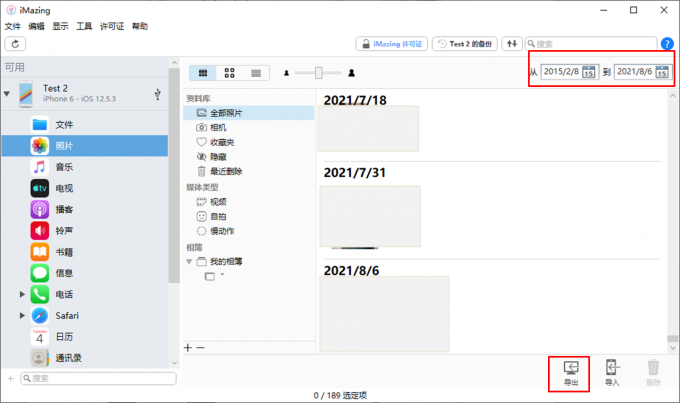
另外,imazing有heic(iphone从iOS 11开始启用的拍摄照片格式)转换jpg图片的功能,可减少导出后的转换工作。
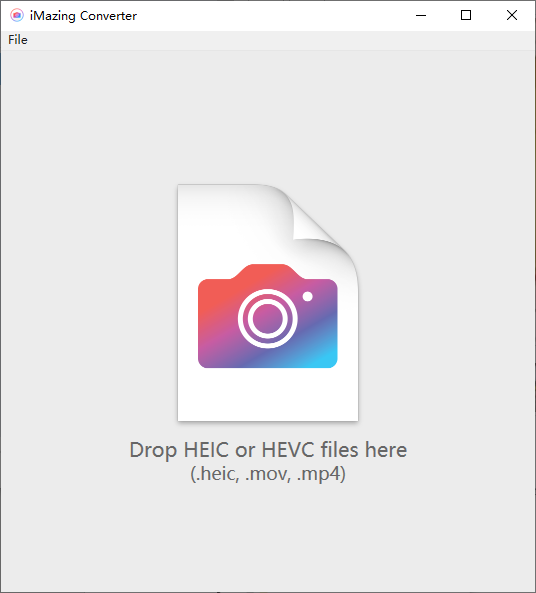
二、iphone导出照片到电脑显示日期不对
iphone导出照片到电脑显示日期不对,是怎么回事呢?
可能是iphone导出照片的时候,丢失了照片的exif信息。因此设备可能会将导出的时间设置为拍摄时间。为了避免这一问题,建议在导出照片时保留exif信息。如果不确定导出的方式是否能正确保留exif信息,建议使用imazing的导出照片功能。
具体的操作是,先将iphone与imazing配对连接,并解锁iphone完成信任操作。
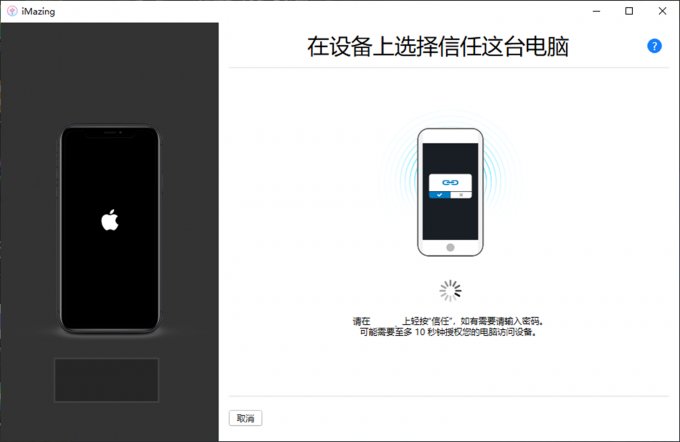
完成设备连接后,如图5所示,左侧会显示连接的iphone,以及可应用的操作功能。由于我们要进行照片的导出操作,因此要选择照片管理功能。
在照片管理界面,可先进行照片导出范围的筛选。比如可以事先在iphone建立相簿,导出时只选择该相簿。当然,也可以进行时间筛选等。
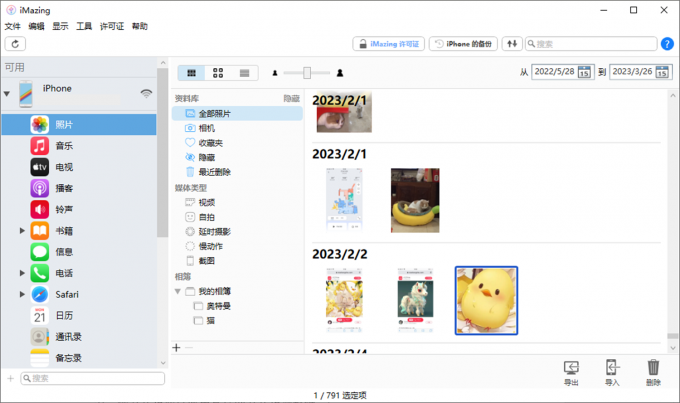
除了导出照片外,如图6所示,也可以选择视频类型导出。
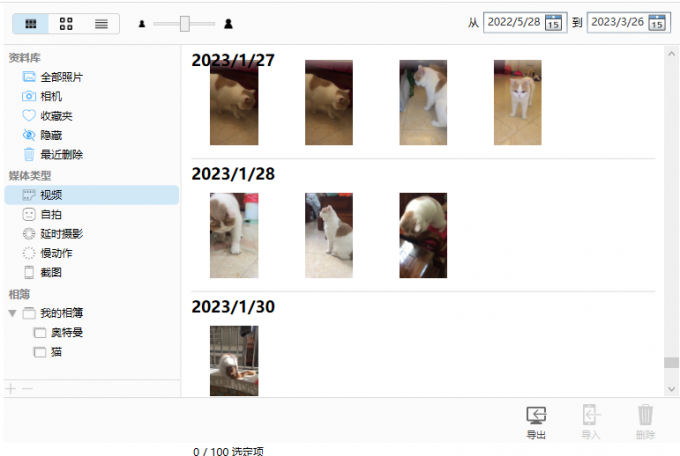
如图7所示,在左上角的视图模式中,可选择以小缩略图、大缩略图、文件详情的方式查看文件。
完成文件的选择后,就可以点击“导出”按钮。
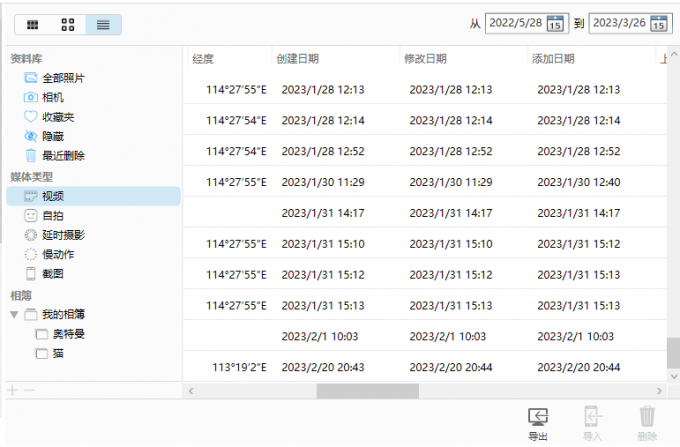
imazing的文件导出功能很齐全,包括了根据类型创建文件夹、命名方式以及文件转换的功能。其中imazing可在导出照片时,就可以将heic照片转换为jpeg格式,减少了后续格式转换的繁琐。
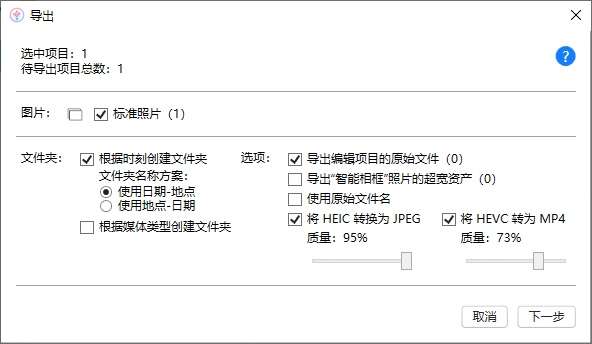
完成照片的导出后,右击照片,打开属性功能。
如图9所示,可以看到,imazing导出照片能保留文件的exif信息,包括图像分辨率、照相机、文件名称等信息,而在创建日期、修改日期处,能保留正确的时间日期。
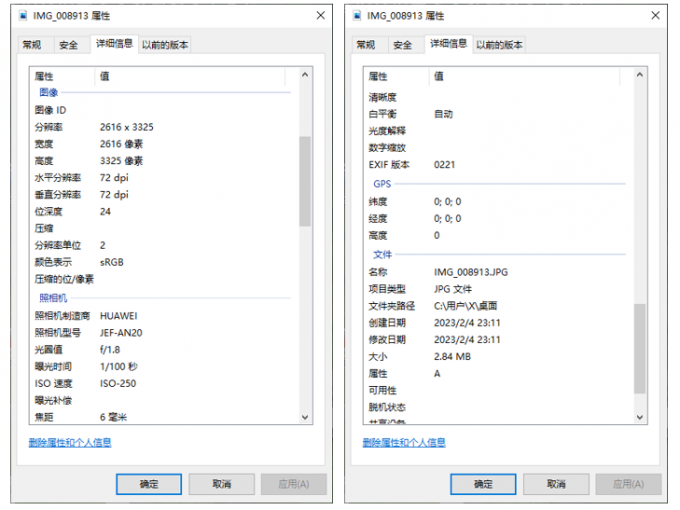
三、小结
以上就是关于如何从iphone导出照片到电脑,iphone导出照片到电脑显示日期不对的相关内容。iphone导出照片到电脑,可以采用数据线传输或软件导出,相对而言,imazing的操作更简单,并能进行导出照片范围的筛选,也能确保exif信息的导出正确与完整。
展开阅读全文
︾